Samsung 휴대폰을 변경하는 데 도움이 되는 소프트웨어 응용 프로그램이 필요한 경우 Samsung Kies 와 같은 응용 프로그램의 사용을 찾아볼 수 있습니다. Samsung Kies는 다양한 목적과 이유로 사용될 수 있는 매우 강력한 소프트웨어 애플리케이션으로 간주됩니다. 다음은 더 유익한 정보 중 일부를 제공합니다.
- 데이터 동기화뿐만 아니라 연락처 및 기타 장치 정보를 백업하도록 설계되었습니다.
- 사용자의 컴퓨터와 휴대폰 간에 음악, 비디오 등의 미디어를 전송하는 데 사용할 수 있는 프런트엔드 소프트웨어 제품으로 설계되었습니다.
- 안드로이드 휴대폰에서 장치 펌웨어를 업데이트합니다.
Samsung Kies는 데이터 전송, 동기화, 백업을 위한 탐나는 솔루션으로 여겨지지만 실제로 사용하기 전에 해결해야 할 몇 가지 문제가 있는 소프트웨어 제품으로도 볼 수 있습니다. 따라서 발생할 수 있는 문제에 익숙하지 않은 분들을 위해 직면할 수 있는 몇 가지 문제 해결 문제는 다음과 같습니다.
문제 1: Samsung Kies에서 휴대폰이 인식되지 않습니다.
문제 2: "연결 기능"에서 Kies의 기능이 멈춤
대안: Android Assistant로 Android 휴대폰 관리
많은 사용자가 Samsung Kies와 관련된 특정 문제를 처리할 때 직면하게 되는 일반적인 문제 중 하나는 이 소프트웨어 응용 프로그램에서 휴대폰을 감지하지 못하는 것입니다. 이 문제는 일반적으로 산발적으로 발생하는 것처럼 보이지만 사용자가 이 문제를 해결하는 데 도움이 될 수 있는 수정 사항이 있습니다. 다행히 이 솔루션이나 트릭은 매우 기본적이며 다음을 포함합니다.
해결 방법 1:
사용자에게 이 문제가 발생하는 경우 해결해야 할 하드웨어 문제가 있을 수 있습니다. 특히 하나는 USB 케이블 작동 문제와 직접적인 관련이 있는 경우가 많습니다. 따라서 이러한 문제가 있는 사람을 알고 있다면 사람들이 일반적으로 실행 가능한 해결 방법으로 제안하거나 권장하는 첫 번째 방법 중 하나는 다른 USB 케이블을 사용하여 전화를 감지할 수 있는지 확인하는 것입니다.
해결 방법 2:
USB 케이블이 문제가 아닌 경우 해결해야 할 연결 문제가 있을 수 있습니다. 따라서 이러한 문제를 해결하려면 다음과 같은 간단한 단계를 수행하면 됩니다.
1단계: 사용자의 삼성 휴대전화를 소스에서 연결 해제한 다음 다시 연결합니다.
2단계: 그런 다음 사용자는 USB 케이블을 소스에서 다시 연결하여 컴퓨터의 다른 포트에 다시 연결할 수 있습니다.
3단계: 이 단계가 완료되면 사용자는 도킹 스테이션이나 USB 허브 대신 USB 케이블을 컴퓨터에 직접 연결해야 합니다.
4단계: 완료되면 사용자는 "정보 탭, 업데이트 확인"으로 이동하여 소프트웨어를 Kies 3의 최신 버전으로 업데이트해야 합니다.
5단계: 설치가 완료되면 사용자는 Samsung Kies를 다시 시작하고 컴퓨터와 휴대폰을 재부팅해야 합니다. 사용자가 지원 소프트웨어로 Kies 3를 사용하고 있는지 확인하려면 Samsung.com을 참조하세요.
당신은 알고 싶을 수도 있습니다:
부팅 화면에서 Android 멈추는 문제를 해결하는 방법
전화가 계속 꺼지는 문제를 해결하는 방법
일부 사용자는 휴대폰을 감지할 때 이 소프트웨어를 사용하는 데 아무런 문제가 없을 수도 있지만 해결해야 할 또 다른 문제가 발생할 수 있습니다. 이 문제는 일반적으로 연결 기능에서 멈추는 Kies 소프트웨어와 관련되어 있으며 사용자가 일종의 해결 방법 없이는 이 상태에서 벗어날 수 없습니다.
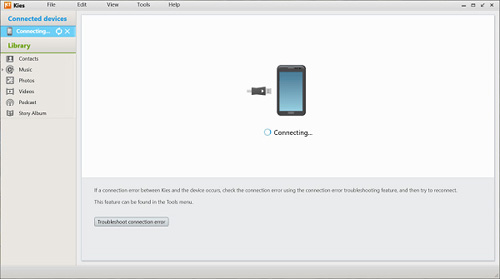
다행히도 사실상 언제든지 사용할 수 있는 이 문제에 대한 해결책이 있습니다. 이 솔루션을 사용하면 사용자는 어떤 이유로든 발생한 소프트웨어 문제를 해결하는 방법을 알아야 합니다. 예를 들어, 사용자는 휴대폰에 Samsung Kies를 수용할 수 있도록 USB 드라이버를 업데이트해야 합니다. 이 솔루션은 WIN PC와 직접적으로 관련되어 있음을 알 수 있습니다.
다음은 발생한 연결 기능 문제를 해결하기 위해 찾아야 할 사항의 예입니다. 사용자가 가장 먼저 해야 할 일은 아래 제공된 단계를 따르는 것입니다.
1 단계. 사용자는 로컬 컴퓨터에서 로컬 디스크(C:)를 열어야 합니다. 이 단계는 올바른 드라이버를 컴퓨터에 다운로드하는 프로세스를 시작하는 데 필수적입니다.
2단계. 이 단계가 완료되면 사용자는 "Program Files (x86)"로 이동해야 합니다.
3단계. "Samsung" > "Kies" > "USB Driver" 명령을 입력하세요.
4단계. 이 단계가 완료되면 사용자는 SAMSUNG_USB_Driver_for_Mobile_Phones.exe를 실행하기 위해 USB 드라이버를 두 번 클릭합니다.

위의 단계가 완료되면 컴퓨터 프로그램에 필요한 드라이버가 있게 되며 다른 불필요한 문제 없이 Samsung Kies 소프트웨어 응용 프로그램을 성공적으로 실행할 수 있습니다.
Samsung Kies를 사용하는 데 여전히 문제가 있는 경우 Kies를 포기하고 Kies - Coolmuster Android Assistant 에 대한 최상의 대체 도구로 전환하는 것이 좋습니다. Android 사용자가 Android 기기와 컴퓨터 간에 파일을 전송하고 컴퓨터에서 Android 데이터를 관리할 수 있도록 특별히 설계된 애플리케이션입니다. 이를 통해 다음을 수행할 수 있습니다.
> Android 휴대폰 데이터를 컴퓨터에 백업하고 휴대폰에서 손실된 데이터를 복원합니다.
> 컴퓨터에서 문자 메시지 보내기/받기
> 컴퓨터에서 Android 연락처를 편집/추가/삭제합니다.
> 컴퓨터 등에 Android 앱을 설치/제거/백업합니다.
더 자세한 내용을 보려면 다음 가이드를 계속 읽어보세요.
1단계 : 컴퓨터에 Coolmuster Android Assistant 다운로드, 설치 및 실행합니다. Android 휴대폰을 컴퓨터에 연결하고 먼저 휴대폰에서 USB 디버깅을 활성화했는지 확인하세요.

2단계 : 소프트웨어의 왼쪽 메뉴로 이동하면 휴대폰에 있는 모든 파일이 "앱", "SMS", "음악", "사진", "비디오", "와 같은 범주로 표시되는 것을 볼 수 있습니다. 책", "파일", "연락처" 등. 상단에는 "가져오기", "내보내기", "백업", "편집", "삭제", "추가" 및 "추가"와 같은 일련의 옵션이 표시됩니다. 곧. 클릭하여 원하는 파일 형식을 선택하고 원하는 작업을 선택하세요.

이제 Samsung Kies가 기기를 감지할 수 없을 때 문제를 해결하고 Kies를 강력한 Android 데이터 관리자인 Coolmuster Android Assistant 로 교체할 수 있습니다. 이 소프트웨어는 번거로움 없이 컴퓨터의 삼성 데이터를 전송, 백업 및 복원할 수 있습니다.
관련 기사: